Zeigen Sie die klassische Navigationsstruktur im Windows 7-Explorer an
Windows Explorer in Windows 7 hat einige wichtige Änderungen erfahren, von denen eine das neue Navigationsfenster(Navigation) ist . Die klassische Baumansicht von Ordnern und Verzeichnissen von Windows Vista und XP wurde durch eine Liste von Gruppen wie Favoriten(Favorites) , Bibliotheken(Libraries) , Heimnetzgruppe(Homegroup) , Computer und Netzwerk(Network) ersetzt . Die Computergruppe(Computer) zeigt nicht verwendete Laufwerke wie das Diskettenlaufwerk oder CD-, DVD- oder Blu-ray-Laufwerke erst an, wenn Sie einen dieser Medientypen eingelegt haben.

In Windows Vista und XP zeigte die Baumansicht im Windows Explorer den Desktop und ermöglichte einen einfachen Zugriff auf Ihre persönlichen Ordner, öffentlichen Ordner und Arbeitsplatz(My Computer) , der alle Laufwerke wie Diskettenlaufwerk und CD-Laufwerk anzeigte, unabhängig davon, ob sich Medien darin befanden die Laufwerke oder nicht.
In Windows 7 sind einige Elemente jedoch im neuen Navigationsbereich(Navigation) nicht mehr leicht zugänglich . Die Systemsteuerung(Control Panel) , der Papierkorb(Recycle Bin) und Ihr persönlicher Benutzerordner (% SystemDrive %Users
Um die klassische Navigationsstruktur wiederherzustellen, öffnen Sie Windows Explorer , klicken Sie auf Organisieren(Organize) und wählen Sie im Dropdown-Menü Ordner- und Suchoptionen aus.(Folder and search options)

Aktivieren Sie auf der Registerkarte „ Allgemein(General) “ im Dialogfeld „Ordneroptionen“ das Kontrollkästchen(Folder Options) „ Alle Ordner anzeigen“ im Kontrollkästchen „ (Show all folders)Navigationsbereich(Navigation pane ) “, sodass das Kontrollkästchen aktiviert ist. Wenn Sie den Baum automatisch erweitern möchten, um den aktuellen Ordner anzuzeigen, aktivieren Sie das Kontrollkästchen Automatisch zum aktuellen Ordner erweitern .(Automatically expand to current folder)
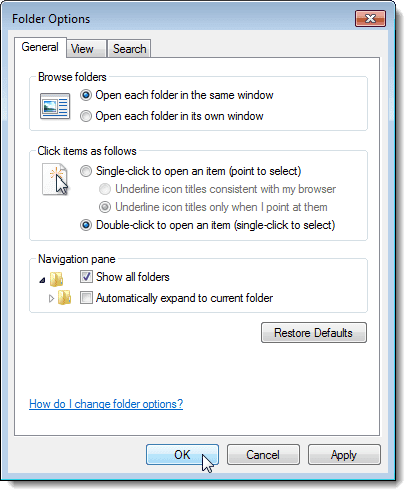
Jetzt wird die Desktop -Gruppe mit allen Bibliotheken(Libraries) , Ihrem Benutzerordner, Computer mit allen Laufwerken (auch derzeit nicht verwendeten), Netzwerk(Network) , Systemsteuerung(Control Panel) und Papierkorb angezeigt(Recycle Bin) .

Beachten Sie(Notice) , dass die Gruppe „ Bibliotheken(Libraries) “ weiterhin oben im Navigationsbereich(Navigation) angezeigt wird, jedoch weniger auffällig ist. Sie können Bibliotheken(Libraries) mithilfe eines Registrierungs-Hacks vollständig aus dem Navigationsbereich entfernen , aber es ist ein bisschen kompliziert und könnte Stabilitätsprobleme mit Windows verursachen , daher empfehle ich Ihnen nicht, es zu versuchen. Genießen!
Related posts
Beheben Sie Windows Explorer-Ärgernisse in Windows 7 mit Classic Shell
Korrigieren Sie das Öffnen des Windows Explorer-Fensters beim Start
So führen Sie ein Upgrade von Windows 7 auf Windows 10 durch, ohne Daten zu verlieren
So sichern Sie Windows 7 nach Ende des Supports
Installieren und aktivieren Sie Windows 7 ESU-Schlüssel auf mehreren Geräten mit MAK
Die besten verbleibenden Desktop-Gadgets für Windows 7
Erstellen Sie einen USB-Speicherstick mit Systemwiederherstellungstools in Windows 7
So benennen Sie die aktive Netzwerkverbindung in Windows 7 um
End-of-Life-Empfehlungen für Windows 7 – Wie geht es weiter?
PCmover Express - Daten von Windows 7 auf Windows 10 kostenlos migrieren
Was ist mit Aero Flip 3D in Windows 8 und 10 passiert?
So passen Sie den Benachrichtigungsbereich in Windows 7 und Windows 8 an
Wie man Windows 11/10 aussehen und sich anfühlen lässt wie Windows 7
Richten Sie verschiedene Hintergründe für zwei Monitore in Windows 7 ein
So geben Sie Ordner in Ubuntu frei und greifen von Windows 7 aus darauf zu
So enthüllen Sie versteckte regionale Themen in Windows 7
So ändern Sie die Tastatureingabesprache in Windows 7
So erstellen Sie Ihre eigene benutzerdefinierte Sprungliste in Windows 7 und Windows 8.1
Importieren von Bildern von einer Kamera oder einem mobilen Gerät in Windows 7
So stellen Sie eine Verbindung zu drahtlosen Netzwerken in Windows 7 her
